您好,登錄后才能下訂單哦!
您好,登錄后才能下訂單哦!
-----最近從github上找了一個代碼跑,但是cpu訓練的時間實在是太長,所以想用gpu訓練一下,經過了一天的折騰終于可以用gpu進行訓練了,嘿嘿~
首先先看一下自己電腦的顯卡信息:
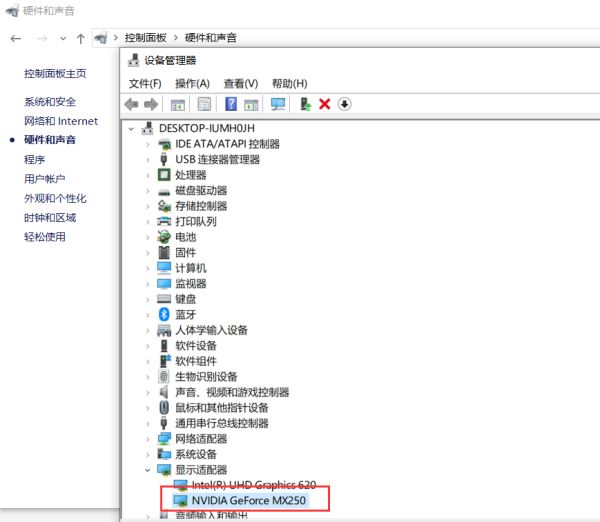
可以看到我的顯卡為MX250
然后進入NVIDIA控制面板->系統信息->組件 查看可以使用的cuda版本
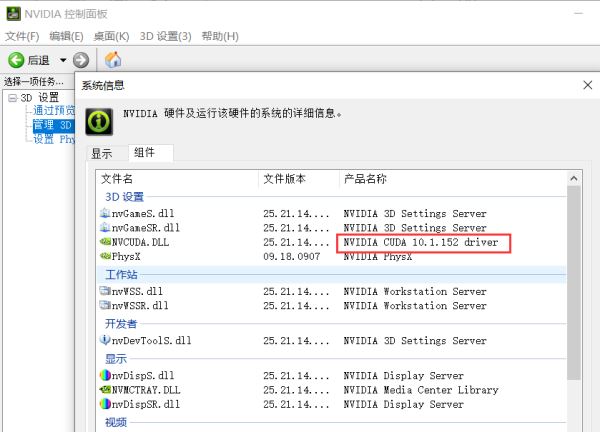
這里我先下載了cuda10.1的版本,不過后來我發現tensorflow-gpu 1.8.0僅支持cuda9.0的版本,所以之后我又重裝了一遍cuda9.0,中間還經歷了刪除cuda10.0,兩個版本的安裝都是一樣的。
進入官網:https://developer.nvidia.com/cuda-toolkit-archive 找到和顯卡信息相匹配的cuda(cuda是向下兼容的)
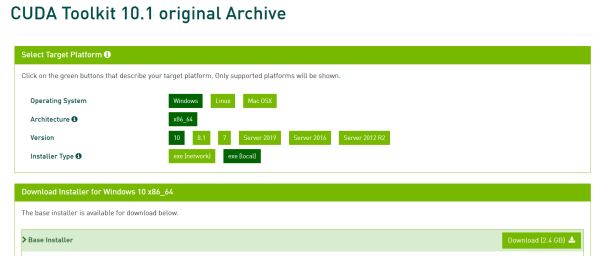
下載完成后按照默認的執行下去(當然也可以修改安裝的路徑)在安裝時如果電腦裝有vs2017,那么這里建議取消VS
Integration
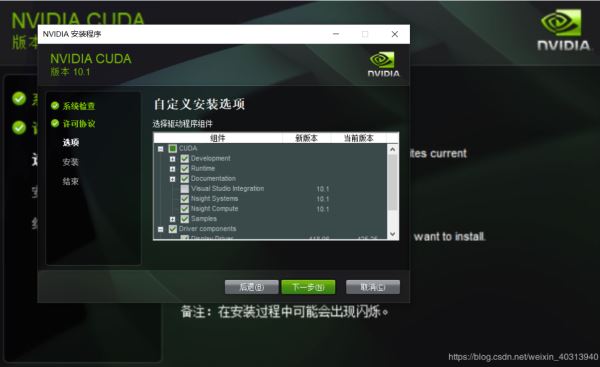
然后一步步往下執行
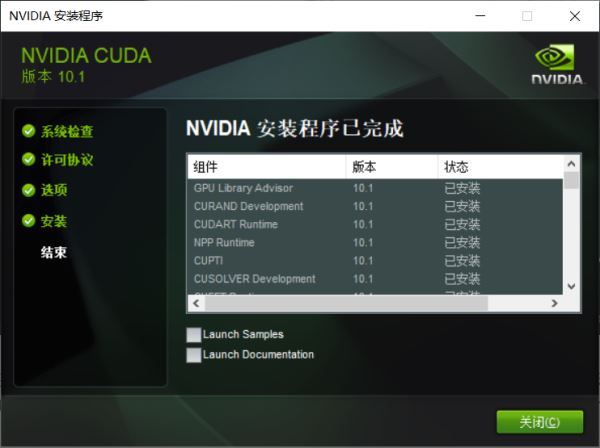
檢查cuda是否安裝成功:輸入nvcc --version
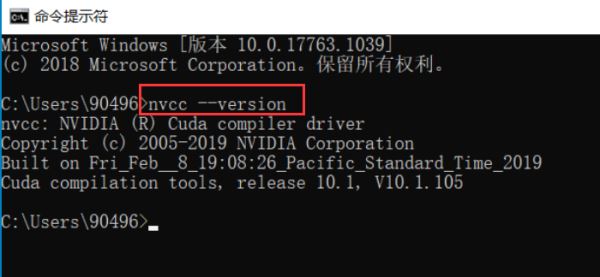
cuda的環境變量在安裝時自動配置了,所以不需要我們操心
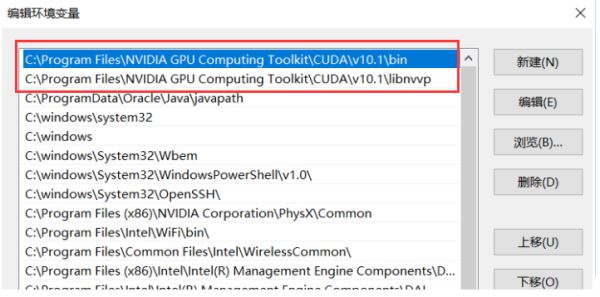
下面安裝對應版本的cudnn:https://developer.nvidia.com/cudnn 在這個網站先創建賬戶,再下載對應版本的cudnn
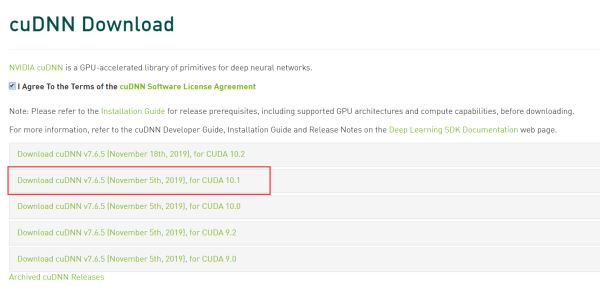
cudnn下載完成后進行解壓,里面有三個文件夾
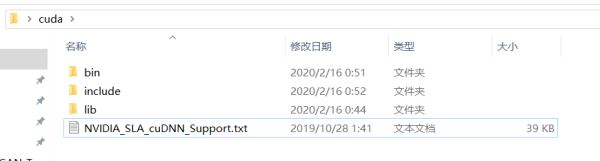
將上面的三個文件夾覆蓋你之前安裝的cuda路徑下的相同名稱的文件夾(默認安裝的cuda和我截圖中的路徑一樣)
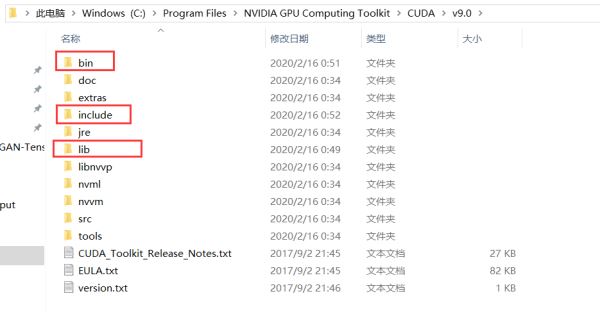
下面我們安裝tensorflow-gpu = 1.8.0
因為我安裝的版本比較老了,現在最新的Anaconda已經裝不了了,這里把我的Anaconda版本是Anaconda3-5.1.0-Windows-x86_64,使用的python版本是3.6 安裝的時候記得把環境變量勾選上,這樣就不用自己配置了
安裝完成后創建一個名稱為tensorflow的環境: conda create --name tensorflow python=3.6
然后進入tensorflow環境中正式安裝tensorflow-gpu

然后輸入命令:
pip install -i https://pypi.tuna.tsinghua.edu.cn/simple tensorflow-gpu==1.8.0
等待安裝完成即可
下面進行tensorflow-gpu的測試
創建一個python文件,代碼如下:
import tensorflow as tf
with tf.device('/cpu:0'):
a = tf.constant([1.0,2.0,3.0],shape=[3],name='a')
b = tf.constant([1.0,2.0,3.0],shape=[3],name='b')
with tf.device('/gpu:0'):
c = a+b
sess = tf.Session(config=tf.ConfigProto(allow_soft_placement=True,log_device_placement=True))
sess.run(tf.global_variables_initializer())
print(sess.run(c))
在剛才激活的tensorflow環境下進行運行:python + 文件名

結果如下:
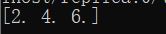
-----然后我運行了一下之前用cpu訓練的代碼,gpu訓練的速度就是快,原先cpu要訓練七八個小時的代碼,gpu一個小時不到跑完了,還是爽啊,雖然我知道我的顯卡很垃圾,,,,

可以看到顯卡使用的情況了,哈哈哈~~
總結
以上所述是小編給大家介紹的Win10下安裝并使用tensorflow-gpu1.8.0+python3.6全過程(顯卡MX250+CUDA9.0+cudnn),希望對大家有所幫助!
免責聲明:本站發布的內容(圖片、視頻和文字)以原創、轉載和分享為主,文章觀點不代表本網站立場,如果涉及侵權請聯系站長郵箱:is@yisu.com進行舉報,并提供相關證據,一經查實,將立刻刪除涉嫌侵權內容。